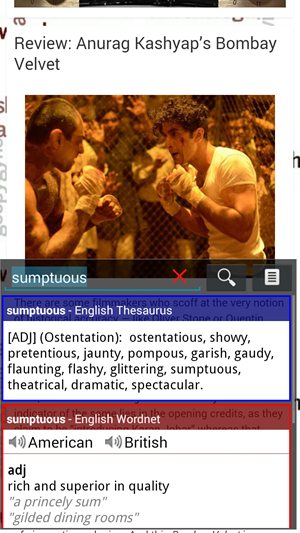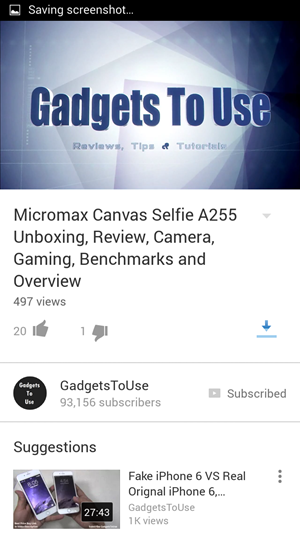Ud af de bedste smartphones, vi har set i 2016, er OnePlus 3 den, der topper diagrammet ifølge mig, når du leder efter en komplet pakke. Den seneste iteration af OnePlus har været den største overraskelse fra den kinesiske opstart indtil nu. Den leveres med et fejlfrit design, kraftfuld hardware, fantastiske kameraer og nogle fantastiske funktioner som dash charge og mere. Med hele dygtigheden har den, OnePlus 3 har formået at give en hård kamp for flagskibe, der sælger til dobbelt pris.

Så hvis du er en af de smarte fyre, der har lagt deres penge på den rigtige telefon, har vi medbragt et sæt tip og tricks for at gøre din oplevelse bedre. Vi har listet nogle nyttige tip, så du får mest ud af din smartphone.
OnePlus 3 fuld dækning
OnePlus 3 Unboxing, hurtig gennemgang, spil og benchmarks
OnePlus 3 Vs Xiaomi Mi 5 Sammenligningsanmeldelse
OnePlus 3 Real Life Usage Review: Retfærdiggør prisen
5 grunde til at købe og 2 grunde til ikke at købe OnePlus 3.
OnePlus 3 FAQ, fordele og ulemper, brugerforespørgsler og svar
OnePlus 3 Detaljeret kameragennemgang og fotoeksempler
Tilpas navigationsknapper
De fleste OEM'er som Samsung, LG, Sony og HTC placerer tilbage-knappen til højre og menuknappen til venstre, mens OnePlus 3 leveres med modsatte placeringer som standard. Det bliver undertiden irriterende, når du ikke er vant til den nye indstilling. For at løse dette problem tilbyder OnePlus skiftbare navigationsknapper.

I modsætning til andre telefoner leveres den med enkle baggrundsbelyste prikker i stedet for dedikeret soft key-grafik. Nu er det smart. For at ændre placeringen af knapper kan du følge disse trin: Bare gå til Indstillinger> Knapper> Udskift knapper for at foretage ændringen.
Aktivér Ambient Display & Proximity Wake for at kigge ind i meddelelser
Ligesom den aktive skærm fra Motorola har Oxygen OS en mulighed kaldet Ambient Display. AMOLED-skærmen på OnePlus 3 gør det mere bekvemt at placere denne mulighed om bord. Denne funktion vækker skærmen i få sekunder, når en meddelelse ankommer.

Du kan aktivere denne funktion ved at gå ind på Indstillinger > Skærm og rul ned for at aktivere Omgivende skærm . Lige under Ambient Display finder du en anden mulighed kaldet Nærhed Vågn , som lader dig se på klokkeslættet og underretningen ved at vippe din hånd over skærmen. Alt hvad du skal gøre er at bøje din hånd over nærhedsføleren oven på skærmen.
Smarte og hurtige bevægelser
Oxygen OS er udstyret med nogle virkelig seje bevægelser, og jeg må minde dig om, at disse bevægelser også var tilgængelige på OnePlus X og OnePlus 2. Der er fire bevægelser, som er:
Dobbelt tryk for at vække- Tryk to gange for at vække skærmen.
Åbn kamera fra låseskærm- Du skal blot tegne et 'O' på låseskærmen for at åbne kameraet direkte.
Drej flash fra låseskærm- Tegn et 'V' på låseskærmen for at tænde blitzen inden for et sekund.
Musik kontrol- Afspil, pause, foregående og næste dit soundtrack ved at trække over låseskærmen.

Dette sparer bestemt mange vandhaner og swipes, og det bedre er, at OnePlus 3 reagerer utroligt hurtigt på disse input. For at aktivere disse skal du gå til Indstillinger> Bevægelser og vælg På inden du kontrollerer de bevægelser, du vil bruge.
Arranger din statuslinje
Statuslinjen findes øverst på skærmen, og det er det mest anvendte område på din skærm. Det er nødvendigt at holde det pænt og håndterbart, så OnePlus 3 giver dig mulighed for at tilpasse statuslinjen. Det viser dybest set din signalstyrke, Wi-Fi-status, meddelelser og mere. Nogle gange bliver det meget overfyldt og klodset at se på.

Du kan sortere ikonerne ved at fjerne og tilføje de ikoner, du har brug for. Gå bare til Indstillinger> Tilpasning> Statuslinje , kan du vælge og vælge individuelle ikoner, du vil se.
Pas på dine øjne med nattilstand
Dette er ikke noget unikt, men meget nyttigt. Nattilstand fjerner farven blå på din skærm, hvilket gør den gullig og ser varm ud. Denne gule nuance er lettere for dine øjne sammenlignet med skærmbilledet, og den er perfekt at bruge om natten. Desuden, hvis du finder displayet for gult, kan du justere mængden med skyderen.

Du kan tænde den direkte fra hurtigindstillingsskiftet eller kan gå til Indstillinger> Skærm> Nattilstand .
Aktivér / Deaktiver hylde
Hylde er dybest set en genvejs- eller hurtigadgangspanel, der er tilgængelig ved at stryge til venstre på startskærmen. Det viser ofte anvendte apps, du kan placere dine widgets og har også en memo-funktion. Du finder denne funktion som standard, men hvis du ikke kan se den eller ønsker at tage den af, skal du følge disse trin.
- Tryk og hold på startskærmen.
- Tryk nu på tilpasningsknappen nederst til højre.
- Du finder muligheder for at aktivere / deaktivere eller tilpasse hyldeindstillingen.

Skift appikonstørrelse og -tæthed
Hvis du kan lide alle dine apps på en enkelt skærm og foretrækker mindre ikoner, giver OnePlus 3 dig mulighed for at tilpasse størrelsen og tætheden af dine ikoner.
For at ændre størrelsen på dine ikoner tryk og hold nede på startskærmen> tryk på tilpas> stryg til højre to gange, så får du vist ikoner , vælg mellem små, standard og store. Du kan også ændre ikontypen fra de givne indstillinger.
hvordan man forhindrer Google Chrome i at bede om at gemme adgangskoder

Hvis du stryger kortet til højre igen, finder du en mulighed, der giver dig mulighed for at arrangere din ikontæthed efter din bekvemmelighed.
Tilpas advarselsskyderen

Advarselsskyder er den fysiske kontakt øverst til venstre på OnePlus 3, der giver dig mulighed for hurtigt at skifte mellem lydprofiler. Der er 3 niveauer, hvor den nederste er den generelle, den midterste er en prioritetstilstand, der giver dig mulighed for at vælge de apps, du vil have beskeder fra. Og hvis du vil tavse alt på telefonen, kan du skifte det til toppen. Inden for Indstillinger> Advarselsskyder, Prioritetsindstillingerne og Lydløse indstillinger kan konfigureres. I Prioritetsindstillinger du kan kontrollere eller fjerne markeringen af alarmer, medier, påmindelser, begivenheder, beskeder, opkald og gentagne opkald. I Lydløs indstiller dig kan kun skifte alarmer og medier.
Skift meddelelses-LED-farver
Denne funktion er intet usædvanlig eller unik, men der er meget få flagskibstelefoner, der tilbyder denne funktion. Det giver dig mulighed for at få en idé om dine meddelelser ved at se på LED-farven. På OnePlus 3 kan du ændre farven på underretningen og også få adgang til applikationer for at aktivere eller deaktivere underretnings-LED'en for en bestemt app.

Gå til for at tilpasse LED-farverne Indstillinger> Tilpasning> LED-underretninger .
Skift til navigationslinjen på skærmen for at undgå utilsigtede berøringer
Jeg har ofte oplevet et problem i OnePlus 3, og det er utilsigtede berøringer af navigationsknapperne. Det fortsætter med at ske, mens du spiller spil, ser videoer og også under normal brug. Hvis du også er træt af det samme problem og ønsker at undgå et sådant problem, er det bedst at deaktivere knapperne midlertidigt.

For at gøre dette skal du gå til Indstillinger > Knapper og aktiver navigationslinjen på skærmen . Når du har gjort dette, fryses de fysiske knapper, og navigationstasterne vises nederst på skærmen, og de forsvinder, når du ikke bruger dem.
Facebook-kommentarer